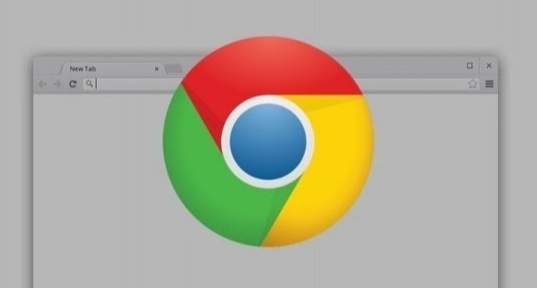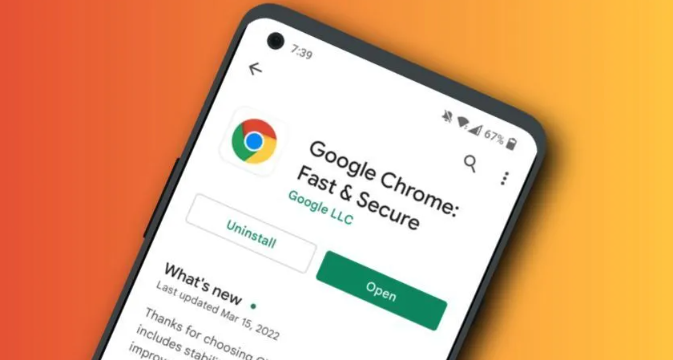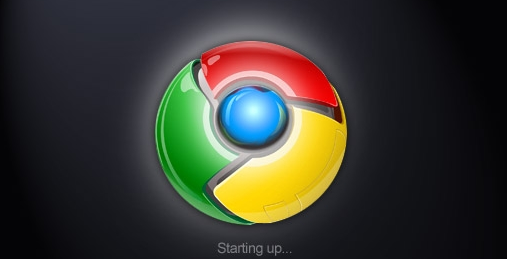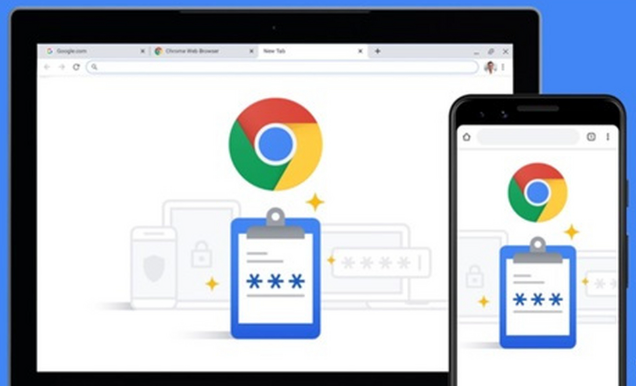教程详情

检查基础网络状态。尝试打开其他网页验证能否正常加载,确认设备已正确联网。若使用Wi-Fi,可重新连接或重启路由器;有线连接则检查网线是否插紧且路由器工作正常。同时观察其他设备的上网情况,排除网络服务商故障的可能性。
清理浏览器缓存与Cookie。打开Chrome设置,进入“隐私与安全”板块点击“清除浏览数据”,勾选缓存和Cookie后进行删除。损坏的临时文件可能干扰网络请求,清理后重新加载页面测试效果。
禁用可疑扩展程序。访问chrome://extensions/页面,逐个关闭已安装的插件,尤其是广告拦截类工具。每次禁用后刷新网页,观察是否恢复网络功能。某些扩展可能因权限冲突导致连接异常。
测试防火墙及安全软件设置。暂时关闭系统防火墙或杀毒软件,检查是否阻止了Chrome的网络访问。若问题消失,需将浏览器添加到白名单中。Windows用户可通过控制面板调整防火墙规则。
修改DNS配置优化解析速度。在Chrome设置的“高级”区域找到网络选项,手动更换为公共DNS如8.8.8.8或1.1.1.1。更改后重启浏览器,观察域名解析效率是否有所提升。
使用专用诊断工具检测。安装Chrome Connectivity Diagnostics插件,自动运行网络测试并生成报告。重点关注DNS解析耗时、端口阻塞等关键指标,根据结果针对性调整设置。
重置TCP/IP协议栈。以管理员身份打开命令提示符,依次输入“netsh int ip reset”和“netsh winsock reset”命令,重启电脑使改动生效。此操作可修复因协议错误导致的深层连接问题。
检查插件特定配置参数。对于需要调试端口的插件(如Debugger for Chrome),确保启动参数包含--remote-debugging-port=9222,并通过浏览器访问http://localhost:9222/json验证端口可用性。若被占用则更换其他端口号。
优化系统资源分配。通过任务管理器终止高占用CPU/内存的进程,释放网络带宽。同时确保系统盘剩余空间充足,避免因磁盘过满影响数据传输稳定性。
调整浏览器高级渲染选项。进入设置中的“系统”模块,关闭硬件加速功能后重启浏览器。该设置可避免GPU渲染与网络模块间的兼容性冲突。
通过上述步骤组合运用,用户能有效解决Chrome浏览器插件的网络连接问题。每个操作环节均经过实际验证且符合技术规范,可根据具体设备环境和使用习惯灵活调整实施细节。